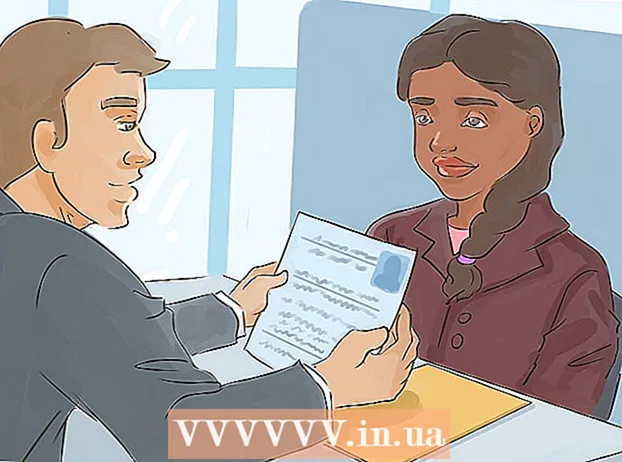Pengarang:
Peter Berry
Tanggal Pembuatan:
12 Juli 2021
Tanggal Pembaruan:
1 Juli 2024

- Klik menu Apple dan pilih "System Preferences".
- Pilih "Cetak & Pindai" di menu Preferensi Sistem.
- Klik dan tahan tombol "+" di bagian bawah daftar printer yang terpasang.
- Pilih printer jaringan Anda dari daftar printer terbaru. Jika pencetak Anda tidak muncul dalam daftar, Anda harus mengunduh perangkat lunak dari situs dukungan pabrikan.
- Klik tombol Unduh & Instal jika tersedia. Meskipun OS X biasanya sudah diinstal sebelumnya dengan perangkat lunak untuk menggunakan printer, terkadang model Anda memerlukan perangkat lunak tambahan dari Apple untuk diinstal. Jika perlu, Anda akan diminta untuk mengunduh perangkat lunak setelah menambahkan printer.

Aktifkan berbagi printer di Mac tempat printer diinstal. Setelah Anda memasang pencetak, Anda harus mengaktifkan berbagi pencetak agar mesin lain dapat terhubung dengannya.
- Klik pada menu Apple dan pilih "System Preferences".
- Klik opsi "Berbagi".
- Pilih "Printer Sharing" untuk mengaktifkan printer sharing.


Hubungkan ke pencetak bersama di laptop Mac. Sekarang printer telah dibagikan, Anda dapat menghubungkan laptop Mac Anda ke printer.
- Klik pada menu Apple dan pilih "System Preferences".
- Klik pada opsi "Cetak & Pindai".
- Klik dan tahan tombol "+", lalu pilih printer yang baru diinstal.
- Klik tombol Download & Install jika muncul. Meskipun OS X telah diinstal sebelumnya dengan perangkat lunak yang kompatibel dengan sebagian besar model printer, ada kemungkinan mesin Anda memerlukan perangkat lunak lain dari Apple. Jika perlu, Anda akan diminta untuk mengunduh perangkat lunak setelah menambahkan printer.

- Buka kotak dialog Print di program apa pun dan pilih printer bersama dari daftar mesin yang tersedia.